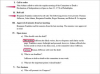Прилагодите „СмартАрт“ графику да бисте илустровали хијерархију ваше организације.
Мицрософт Оффице 2010 садржи шаблоне који могу да комуницирају хијерархију организације. Команда "СмартАрт" садржи галерију облика за илустрацију података. Примери „хијерархијских“ графикона укључују „Организациона шема“, „Организациона шема слика“ и „Име и наслов Организацијски графикон." Опција "Додај облик" вам омогућава да додате више уноса на графикон како бисте представљали већи организација. Прилагодите изглед и стил графикона како бисте помогли својим колегама да запамте ове податке и подстакну их на акцију.
Корак 1
Отворите програм Екцел, Оутлоок, ПоверПоинт или Ворд да бисте приказали нови документ.
Видео дана
Корак 2
Кликните на картицу „Убаци“ на командној траци.
Корак 3
Кликните на дугме „СмартАрт“ у групи „Илустрације“. Појављује се галерија сличица.
Корак 4
Кликните на опцију „Хијеархија“ у левом окну да бисте приказали графиконе „Хијеархија“ у средњем окну.
Корак 5
Кликните на сличицу да бисте прегледали увећани приказ и опис графикона.
Корак 6
Кликните на „ОК“. Шаблон графикона се копира у нови документ. Трака „СмартАрт Тоолс“ приказује две картице: „Дизајн“ и „Формат“.
Корак 7
Кликните на картицу „Дизајн“ на траци „СмартАрт Тоолс“.
Корак 8
Кликните на дугме „Окно за текст“ у групи „Креирај графику“. Појављује се окно „Овде унесите текст“.
Корак 9
Откуцајте текст као што су име и наслов у окну за текст. Текст се копира у организациону шему.
Корак 10
Уметните још облика графикона тако што ћете кликнути на дугме „Додај облик“ у групи „Креирај графику“ на картици „Дизајн“.
Корак 11
Ажурирајте изглед тако што ћете кликнути на стрелицу „Још“ поред групе „Распореди“. Појављује се галерија сличица изгледа. Кликните на жељени изглед. На пример, „Организациони графикон слике“ може да убаци сликовне датотеке.
Корак 12
Примените опције форматирања тако што ћете кликнути на картицу „Формат“ на траци „СмартАрт Тоолс“. Експериментишите са „стиловима облика“ или „ВордАрт стиловима“ да бисте прилагодили облике на графикону. На пример, изаберите ивицу боје за колеге који раде на одређеном пројекту.
Корак 13
Сачувајте овај документ. Изаберите локацију датотеке којој можете лако приступити.